 |
| Orginalet öppnat som .psd |
Det är en djäkla attityd i posen men det kommer inte fram. Dags att GIMPa lite. Eller Photoshoppa tekniken är den samma. Att jag använder GIMP beror på att Apples inbyggda "Förhandsvisning", med hjälp av en liten RAW/NEF plugin fixar det som man får göra med en pressbild. Exponering, färgkorrigering, storlek och skärpa.
GIMP använder jag bara när det är något annorlunda som ska göras t.ex kläder till Second Life.
Alla som sett National Geographic har knappast missat stinget i deras bilder och suckat över hur duktiga fotgraferna är.
Nu kan jag avslöja deras hemlighet! Utöver att de har hur mycket tid och resurser som helst för att få bra bilder så har de också väldigt många knep och trix i "mörkrummet".
Vi börjar med att ladda hem ett script som heter "National Geographic script"(du måste skapa en användare men det är gratis och bra att ha - det finns mycket annat användbart att få gratis)
På GIMP installerar du med Script Fu, all info finns på samma sida.
Steg 1 Nu öppna bilden du vill konvertera och spara om den i Photoshopformat, .psd, ja i GIMP också.
 |
| Duplicera lager och välj det nedre lagret. |
 |
| Välj filter |
Steg 3 Gå till filtermenyn välj generiska lager/NationalGeographic
Nu kommer det upp en massa konstiga rutor - bara håll med.
Här, Script-Fu-NationalGeographic pref, kan man senare när man blir mer van finlira med de olika lagren för att få ännu bättre resultat. Som vanligt när det gäller bilder höll jag på att säga så finns det ingen absolut regel i SL kompliceras det hela med att det finns olika bra servrar och olika inställningar på SIM:arna. De flesta bilder blir bra med de här inställningarna men en del blir bara fel.
 |
| Möjligheter till finlir men det är överkurs - klicka OK |
Steg 4: Gå tillbaka och markera det översta lagret -orginalet -dra skjutrgelaget för opacitet/genomskinlighet tills bilden ser bra ut 50-80% brukar vara lagom. Det är stor spännvidd på de olika simmarna
 |
| Dra skjutreglaget så bilden ser bra ut |
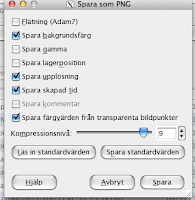
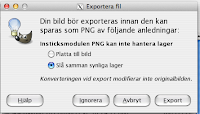 Steg 5 : Spara bilden som .png. Det format är inte sönderslitande som .jpeg. Jpeg blir bara sämre ju fler gånger det sparas och varje SL-bild för blogg sparas ca sex ggr.Som vanligt höll jag på att säga är detta inte den absoluta sanningen och enda rätta vägen till bättre bilder men ett bra ställe att börja leta.
Steg 5 : Spara bilden som .png. Det format är inte sönderslitande som .jpeg. Jpeg blir bara sämre ju fler gånger det sparas och varje SL-bild för blogg sparas ca sex ggr.Som vanligt höll jag på att säga är detta inte den absoluta sanningen och enda rätta vägen till bättre bilder men ett bra ställe att börja leta.Vill man göra det enkla kan lite finlir i de program som finns med på din dator, som t.ex Macens förhandsvisning och motsvarande gratisprogram i Windows eller på nätet. Justera bilderna lite ljusare, lite högre kontrast och klicka på mer skärpa - oskarp mask om det finns.
Nu är det bara att beundra det färdiga resultatet, men kom ihåg riktigt färdigt blir det först när du ser det i din blogg. Då kan du se om du behöver finlira lite till. Så gjorde jag:
 |
| Utgångsbilden |
 |
| Efterbehandlad. |